كيفية تفعيل واستخدام خاصية Wake on LAN (WoL) في نظام Windows
نعم، يمكنك تشغيل جهاز الكمبيوتر عن بُعد. في هذا الدليل، سأعلمك كيفية القيام بذلك على جهاز الكمبيوتر الذي يعمل بنظام Windows.
في نظام Windows 10/11، يمكنك تفعيل خاصية Wake on LAN (WoL) لتشغيل جهاز الكمبيوتر الخاص بك عن بُعد. سأشرح لك في هذا الدليل الخطوات الدقيقة لإكمال هذا الإعداد، مع توضيح أهميته وكيفية استخدامه بكفاءة.
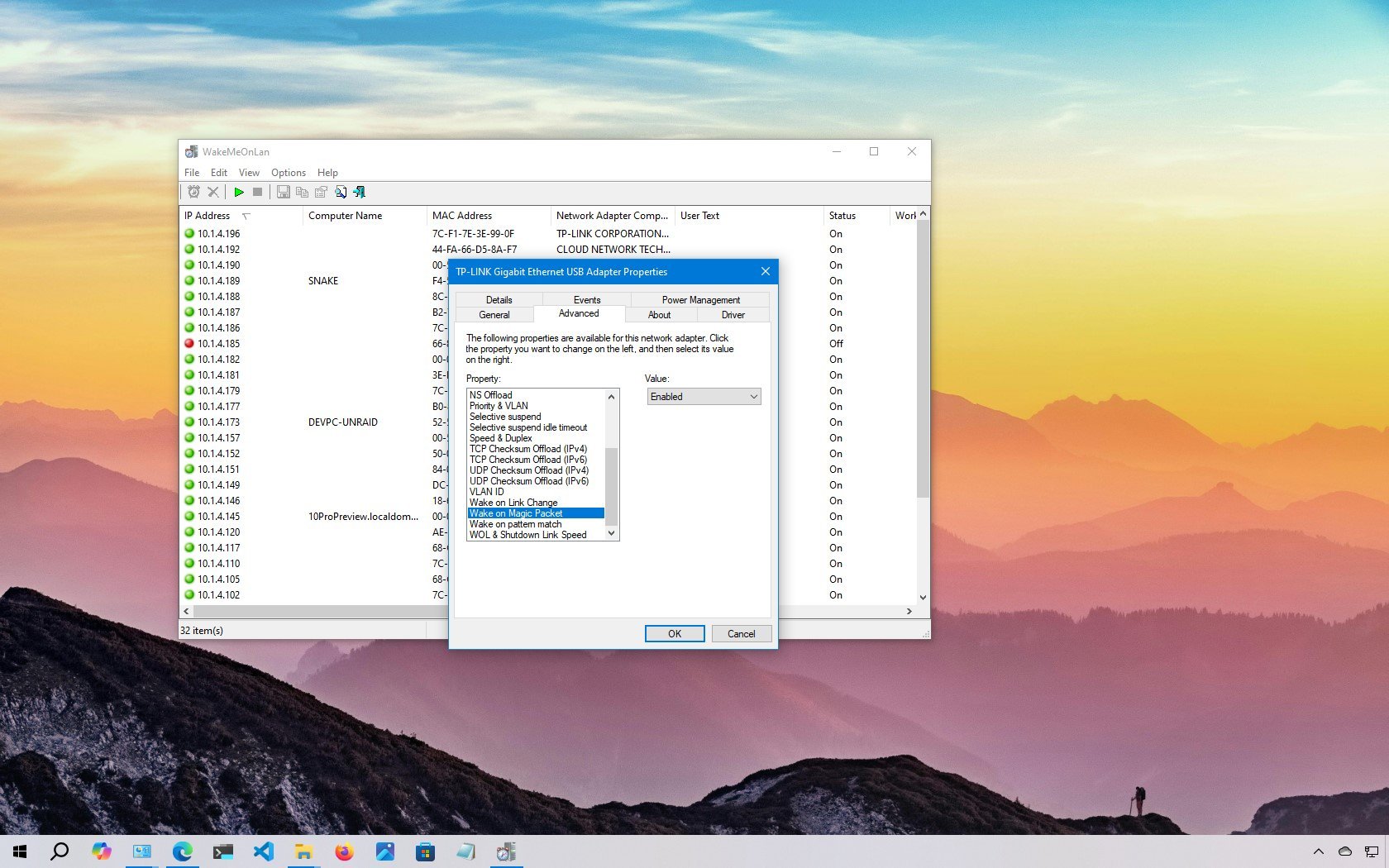
خاصية Wake on LAN هي بروتوكول شبكة قياسي يسمح لك بتشغيل جهاز الكمبيوتر من حالة طاقة منخفضة (مثل وضع السكون أو الإسبات) عن طريق إرسال حزمة بيانات خاصة (“magic packet”) عبر الشبكة المحلية. تخيلها كزر تشغيل عن بعد لجهازك.
تعتبر هذه الخاصية مفيدة بشكل خاص عندما تريد الوصول إلى الملفات أو التطبيقات أو الخدمات الموجودة على جهاز الكمبيوتر الخاص بك دون الحاجة إلى إبقائه قيد التشغيل طوال الوقت. فهي تساعدك على تقليل استهلاك الطاقة مع الحفاظ على اتصال عن بعد موثوق.
لاستخدام Wake on LAN، ستحتاج أولاً إلى تفعيل هذه الخاصية في نظام الإدخال والإخراج الأساسي ( BIOS) أو واجهة البرامج الثابتة الموحدة القابلة للامتداد (UEFI) الخاصة بجهاز الكمبيوتر الخاص بك. بعد ذلك، يجب عليك تكوين إعدادات محول الشبكة في Windows 10 للسماح للنظام بالاستماع إلى حزم البيانات الخاصة.
بمجرد إعداد كل شيء، يمكنك استخدام أدوات مساعدة خارجية (مثل WakeMeOnLan من NirSoft أو Depicus WoL) لإرسال حزمة بيانات تحتوي على عنوان MAC الخاص بجهاز الكمبيوتر الهدف. عندما تصل الإشارة إلى الجهاز، يتم تشغيله تلقائيًا.
في هذا الدليل التعليمي، سأوضح الخطوات اللازمة لتفعيل واستخدام Wake on LAN لتشغيل أجهزة الكمبيوتر على الشبكة. سنستعرض أيضًا بعض النصائح المتقدمة لتحسين الأداء وتجنب المشكلات الشائعة.
تم تحديث هذه التعليمات لضمان الدقة وتعكس التغييرات في العملية في نظام التشغيل.
كيفية تفعيل خاصية Wake on LAN في نظام Windows 10
لتفعيل خاصية “Wake on LAN” (WoL) أو “تنبيه عبر الشبكة المحلية” في نظام Windows 10، يجب أولاً تمكينها من خلال إعدادات اللوحة الأم (motherboard) في الـ UEFI/BIOS. يمكنك الوصول إلى هذه الإعدادات عادةً بالضغط على مفتاح معين أثناء بدء تشغيل الجهاز، مثل Delete أو F2 أو F12، حسب الشركة المصنعة للوحة الأم. ابحث عن خيارات متعلقة بالطاقة أو الشبكة وقم بتفعيل “Wake on LAN”. بالإضافة إلى ذلك، يجب تفعيل هذه الخاصية ضمن إعدادات Windows 10 نفسه.
لتفعيلها في Windows 10، انتقل إلى “إدارة الأجهزة” (Device Manager)، ثم ابحث عن محول الشبكة (Network Adapter) الخاص بك. انقر بزر الماوس الأيمن عليه واختر “خصائص” (Properties). في علامة التبويب “إدارة الطاقة” (Power Management)، تأكد من تحديد خانة الاختيار “السماح لهذا الجهاز بتنبيه الكمبيوتر” (Allow this device to wake the computer) و “السماح فقط لحزمة سحرية بتنبيه الكمبيوتر” (Only allow a magic packet to wake the computer) للحصول على أمان إضافي.
من المهم ملاحظة أن خاصية WoL تعمل بشكل أساسي عندما يكون الكمبيوتر في وضع السكون (Sleep). ومع ذلك، قد تدعم بعض الأجهزة تنبيه الكمبيوتر من وضع الإسبات (Hibernation) أو حتى من حالة الإيقاف التام (Powered-off state)، على الرغم من أن نظام Windows 10 لا يتحكم بشكل مباشر في هذه العملية في هذه الحالات. يعتمد ذلك على إمكانيات اللوحة الأم وإعدادات الـ BIOS.
تهيئة البرنامج الثابت (Firmware)
لتفعيل خاصية “Wake on LAN” (WoL) في البرنامج الثابت (Firmware) لجهازك، اتبع الخطوات التالية:
- افتح قائمة Settings (الإعدادات).
- انقر على Update & Security (التحديث والأمان).
- اختر Recovery (الاسترداد).
- ضمن قسم “Advanced startup” (بدء التشغيل المتقدم)، اضغط على زر Restart now (إعادة التشغيل الآن).
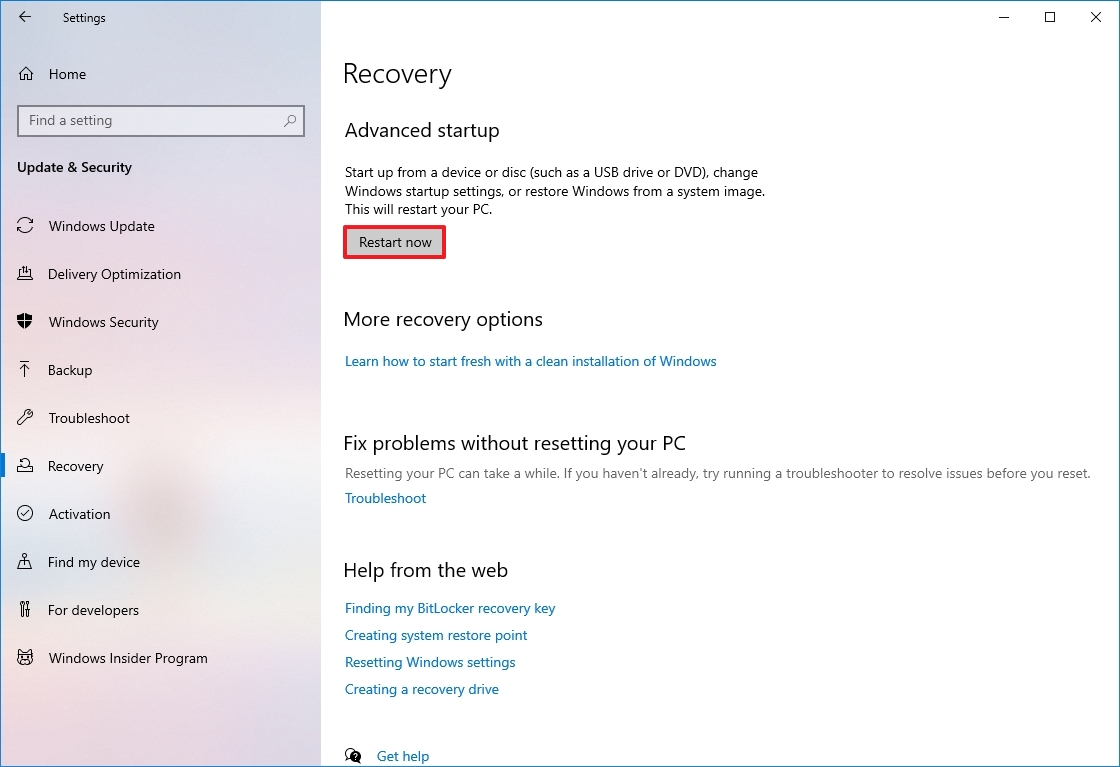
- اختر Troubleshoot (استكشاف الأخطاء وإصلاحها).
- انقر على Advanced options (خيارات متقدمة).
- اضغط على خيار “UEFI Firmware Settings” (إعدادات البرنامج الثابت UEFI).
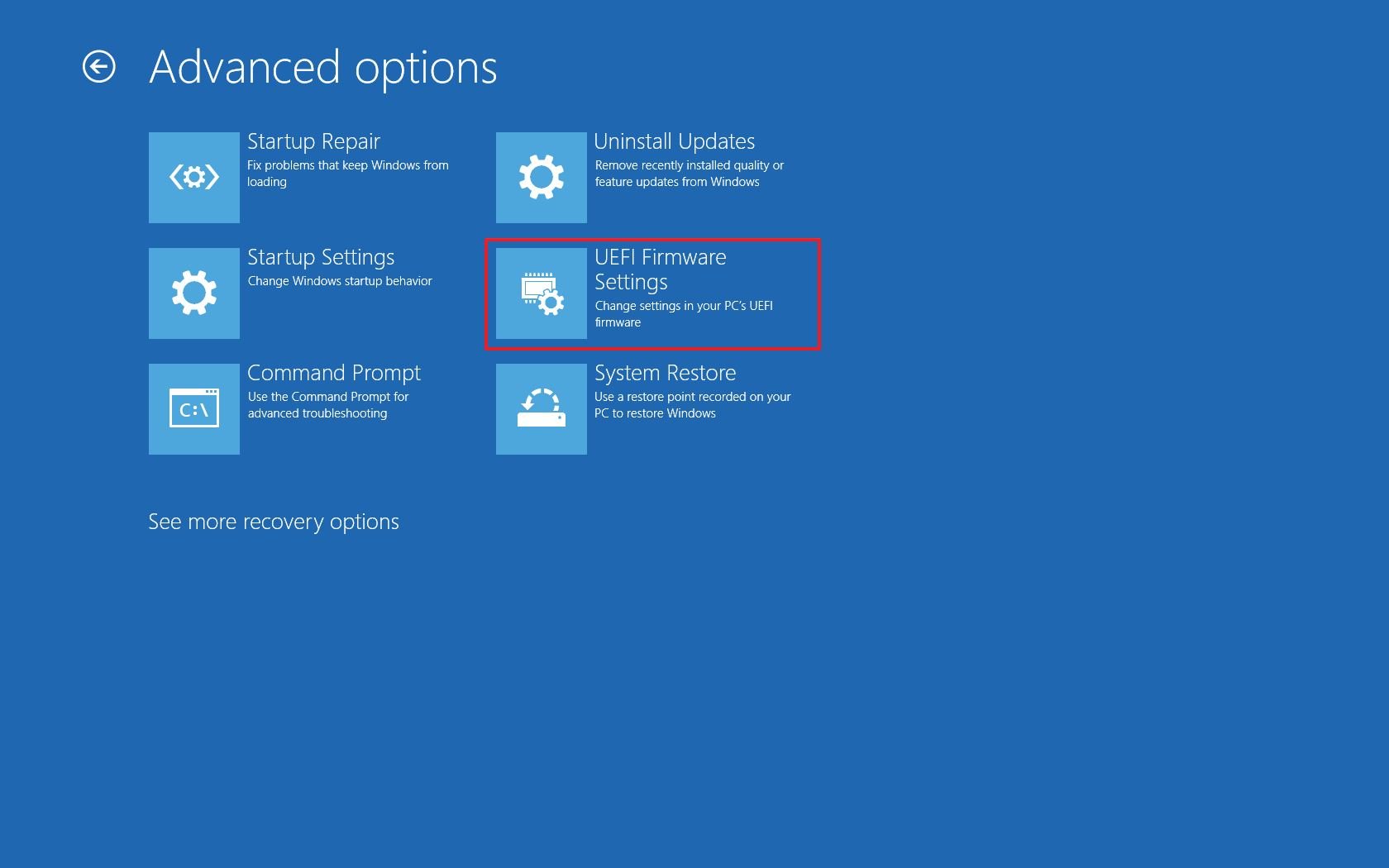
- اضغط على زر Restart (إعادة التشغيل).
بعد الدخول إلى إعدادات البرنامج الثابت (Firmware)، انتقل إلى خيارات الطاقة وقم بتفعيل خاصية “Wake on LAN” (WoL). نظرًا لأن الشركات المصنعة تقوم ببناء البرنامج الثابت (Firmware) الخاص بها بشكل مختلف، فقد يكون للخاصية اسم مختلف قليلاً. إذا كان الأمر كذلك، فتحقق من صفحة دعم الجهاز للحصول على تفاصيل أكثر تحديدًا.
بمجرد إكمال هذه الخطوات، يمكنك المتابعة لتكوين (configure) الخاصية.
تهيئة Windows لتفعيل خاصية Wake on LAN (WoL)
لتفعيل خاصية Wake on LAN (WoL) على Windows 10، اتبع الخطوات التالية:
- افتح تطبيق Settings (الإعدادات).
- انقر على Network & Internet (الشبكة والإنترنت).
- انقر على Status (الحالة).
- ضمن قسم “Advanced network settings” (إعدادات الشبكة المتقدمة)، انقر على زر “Change adapter options” (تغيير خيارات المحول).
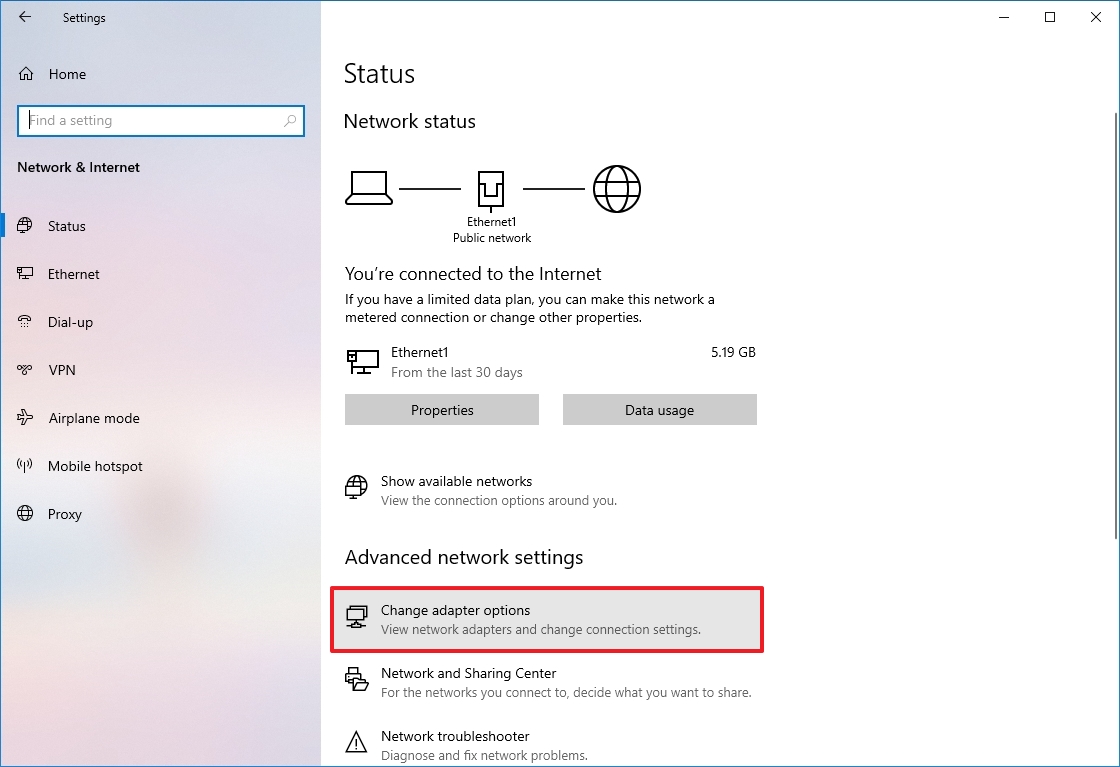
- انقر بزر الماوس الأيمن على محول الشبكة النشط (Active Network Adapter) واختر خيار Properties (خصائص).
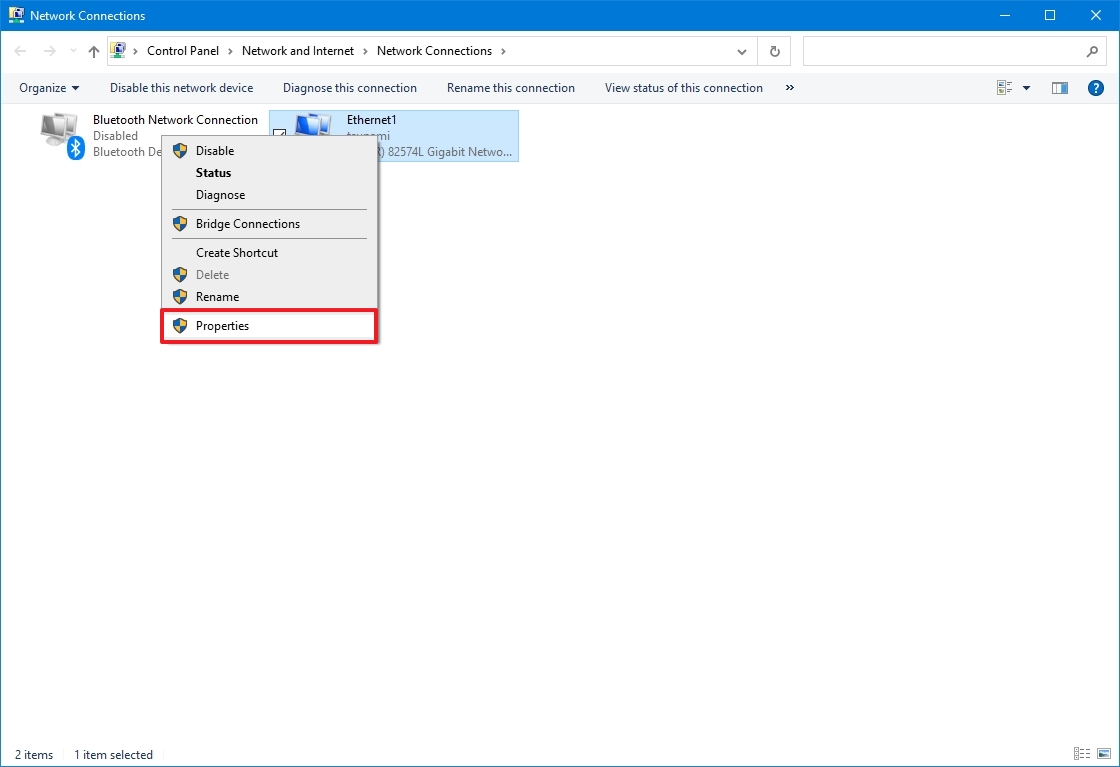
- انقر فوق علامة التبويب Networking (الشبكات).
- انقر فوق الزر Configure (تكوين).

- انقر فوق علامة التبويب Advanced (متقدم).
- حدد خيار “Wake on Magic Packet” (التنبيه عند استقبال حزمة سحرية).
- في إعداد “Value” (القيمة)، حدد خيار Enabled (تمكين).
كيفية تنشيط جهاز كمبيوتر عن بُعد على Windows 10
بعد إعداد ميزة “Wake on LAN” (WoL)، يمكنك تشغيل جهاز الكمبيوتر الخاص بك عن بُعد بعدة طرق. على سبيل المثال، تتضمن العديد من أجهزة التوجيه (Routers) أداة WoL مدمجة يمكنك الوصول إليها من خلال لوحة تحكم المسؤول. يمكنك أيضًا العثور على برامج PowerShell النصية التي أنشأها المجتمع لإرسال حزم التنبيه (Magic Packets). أو يمكنك استخدام أدوات خارجية لإرسال حزمة التنبيه لتنشيط الجهاز.
في هذا الدليل، سأستخدم WakeMeOnLan من NirSoft (أداة خفيفة الوزن ولا تتطلب تثبيتًا ويثق بها المستخدمون المحترفون) لتوضيح كيفية تنشيط جهاز عن بُعد.
تحذير: على الرغم من أن WakeMeOnLan يعمل بشكل موثوق ويفعل بالضبط ما يَعِد به، إلا أنه أداة خارجية وليست من تطوير شركة Microsoft. استخدمه على مسؤوليتك الخاصة.
لاستخدام WakeMeOnLan لتنشيط جهاز الكمبيوتر الخاص بك عن بُعد، اتبع الخطوات التالية:
- افتح صفحة تنزيل NirSoft.
- انقر فوق رابط التنزيل لحفظ التطبيق على جهازك.
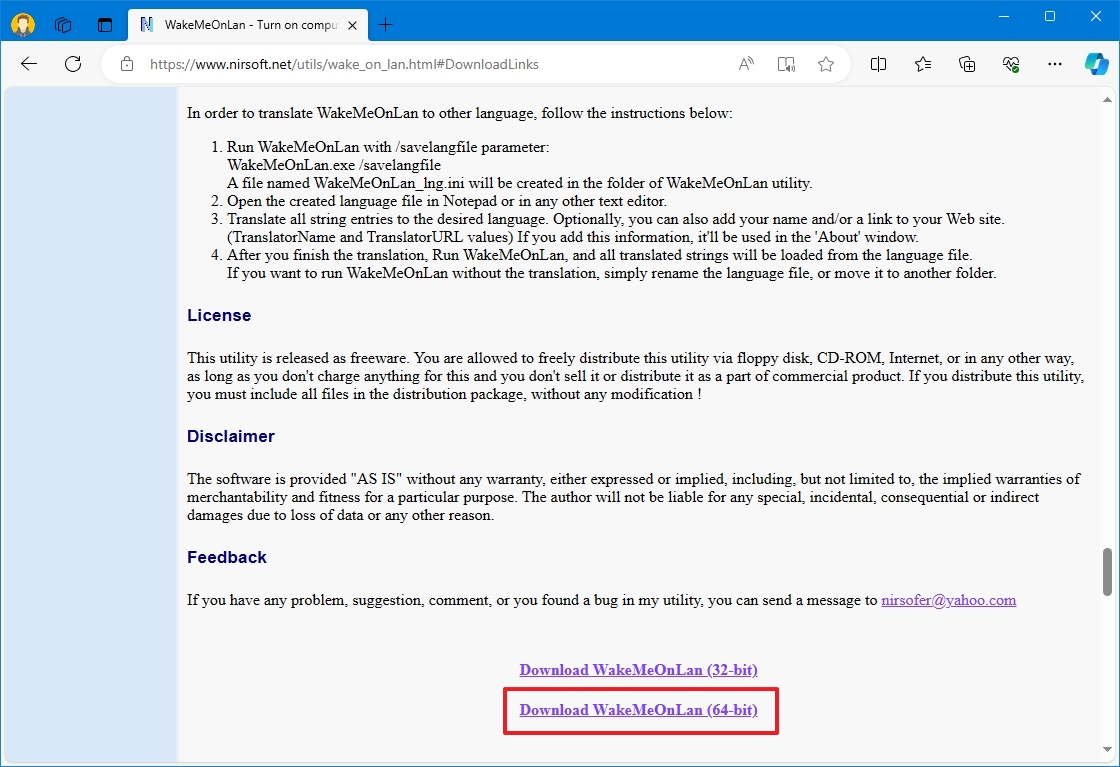
- استخرج محتويات ملف .zip باستخدام مستكشف الملفات.
- افتح المجلد الذي يحتوي على الملفات المستخرجة.
- انقر نقرًا مزدوجًا فوق ملف WakeMeOnLan.exe لتشغيل الأداة المستقلة.
- انقر فوق الزر “تشغيل” (بدء المسح) لاكتشاف جميع الأجهزة الموجودة في الشبكة.
- ملاحظة سريعة: يجب تشغيل الجهاز البعيد المراد تنشيطه حتى تتمكن الأداة من العثور عليه. بمجرد ظهوره في القائمة، يمكن للجهاز استخدام ميزة WoL في وضع عدم الاتصال. يمكنك أيضًا استخدام اختصار لوحة المفاتيح “Ctrl + N” لإضافة معلومات الكمبيوتر البعيد يدويًا (عنوان IP واسم الكمبيوتر وعنوان MAC).
- انقر بزر الماوس الأيمن فوق الكمبيوتر البعيد وحدد خيار “Wake Up Selected Computers” (تنشيط أجهزة الكمبيوتر المحددة).
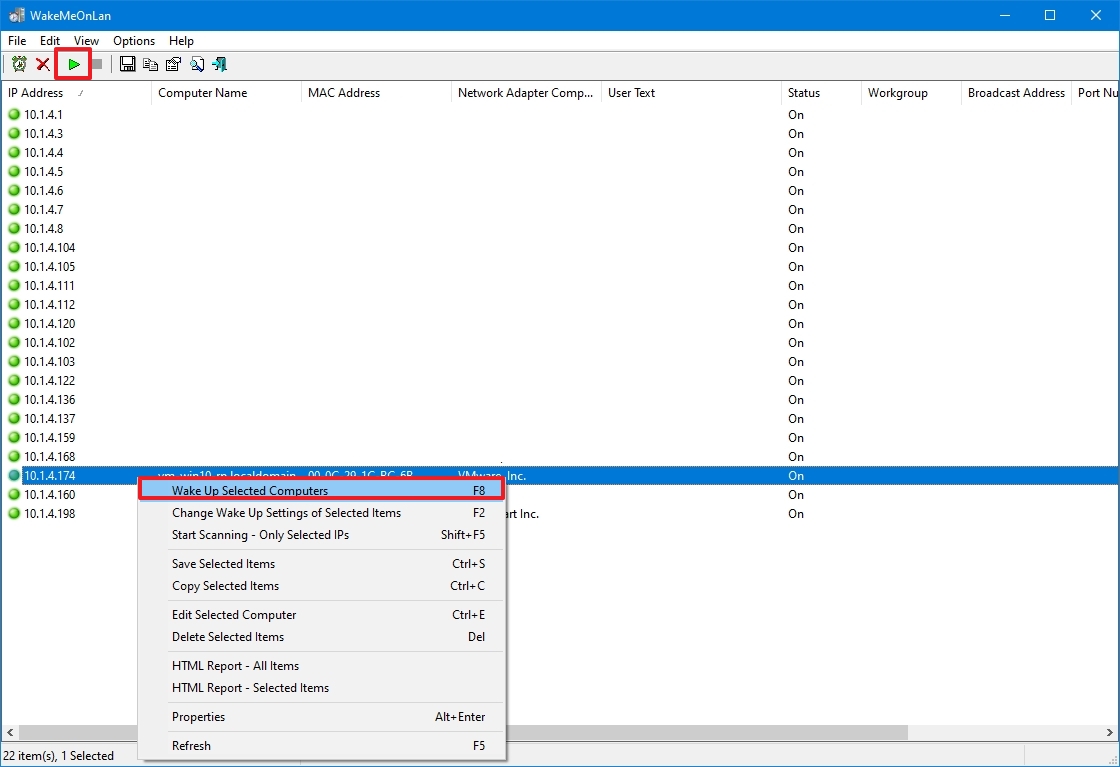
- انقر فوق الزر “نعم”.
بمجرد إكمال الخطوات، سترسل الأداة حزمة التنبيه، والتي يجب أن تقوم بتشغيل الجهاز على الفور إذا كان محول الشبكة لا يزال قيد التشغيل، حتى عندما يكون الكمبيوتر مطفأ.
تأكيد عنوان IP وعنوان MAC
إذا كنت تستخدم أداة أخرى، فقد تحتاج إلى تحديد عنوان IP وعنوان MAC الخاصين بالكمبيوتر، وهو ما يمكنك القيام به بسهولة من تطبيق الإعدادات. إليك الطريقة:
- افتح الإعدادات.
- انقر فوق الشبكة والإنترنت.
- انقر فوق الحالة.
- انقر فوق الزر “خصائص” للاتصال النشط ضمن قسم “حالة الشبكة”.
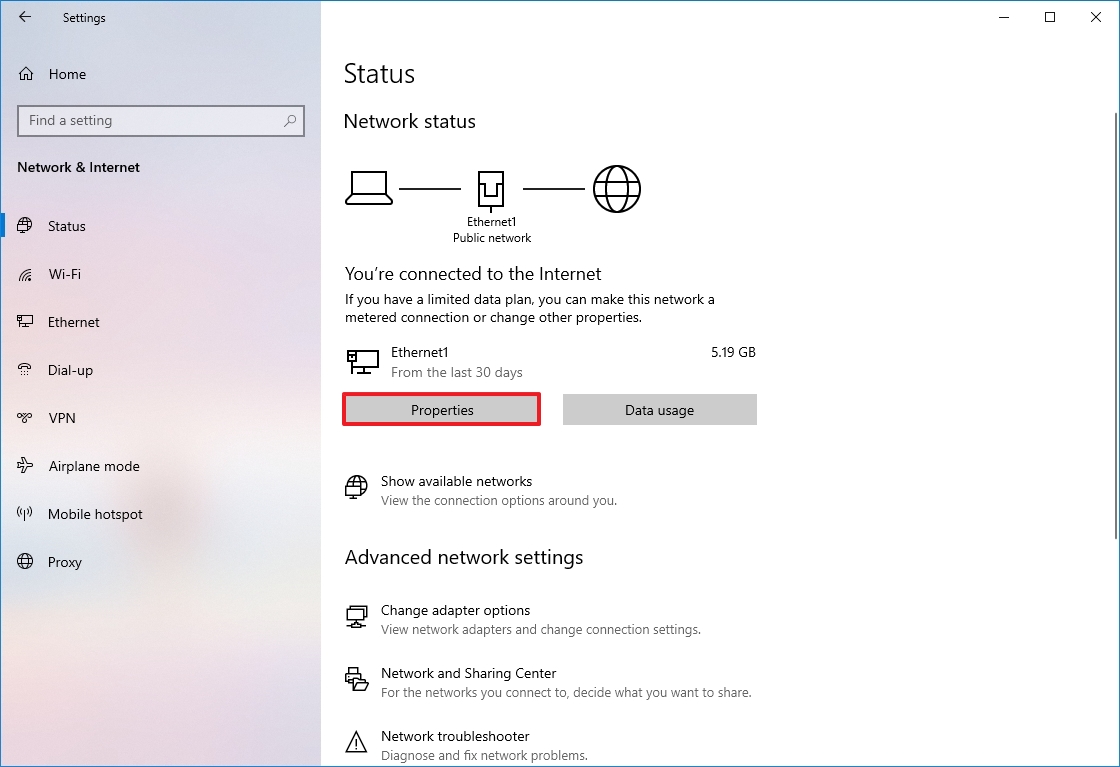
تفعيل جهاز عن بُعد لا يعمل إلا إذا كان محول الشبكة نشطًا وقابلاً للوصول. إذا كنت تستخدم اتصال Ethernet، فتأكد من أن الأضواء الموجودة على بطاقة الشبكة لا تزال تومض بعد إيقاف تشغيل الجهاز. هذا يشير إلى أن المحول لا يزال يتلقى الطاقة ويراقب الشبكة.
في حالة استخدام جهاز كمبيوتر محمول (Laptop)، يجب التأكد من توصيل الجهاز بمصدر طاقة (Power Outlet). خلافًا لذلك، لن تعمل ميزة Wake on LAN.
عند استخدام هذه الميزة، قد تواجه أيضًا مشكلات في الشبكة تمنع الجهاز من الاستيقاظ. إذا كنت تشك في وجود مشكلة في الشبكة، فاستخدم أمر “ping” للتحقق من أن الجهاز المصدر يمكنه الاتصال بالجهاز الهدف. بالإضافة إلى ذلك، من المستحسن التحقق مرة أخرى من أنك تستخدم عنوان MAC وعنوان IP الصحيحين للكمبيوتر الهدف. يمكنك الحصول على معلومات الشبكة هذه باستخدام الأمر “ipconfig” (راجع الرابط أعلاه لمعرفة المزيد).


Comments are closed.